Tarif 590
Lernen Sie hier, wie Sie den Tarif 590 effizient verwenden können.
Beim Tarif 590 haben Sie verschiedene Möglichkeiten, diesen ganz auf Ihre Bedürfnisse abzustimmen. Im Laufe dieses Eintrags werden folgende Optionen erläutert:
- Tarifziffern definieren und speichern
- Mehrere Preise pro Tarifziffer erstellen
- Gruppentherapien erstellen
- Eigene Bezeichnungen wählen für Spezielles, wie Rabatte
- EMR-ZSR hinterlegen (siehe Blog)
Tarifziffern definieren
Wie bei den Behandlungsvorlagen, können Sie auch beim Tarif 590 'Ihre' Tarifziffern in Medikamentenbestellung.ch mit den entsprechenden Preisen definieren, damit Sie diese nicht jedes mal neu eingeben müssen. Sobald Sie diese als 'Vorlage' abgelegt und abgespeichert haben, können Sie anschliessend bei den Rechnungen daraus auswählen. Ohne die Hinterlegung erscheinen diese bei den Rechnungen und Leistungen nicht.
Um die Tarife zu hinterlegen haben Sie zwei Möglichkeiten:
- Direkt bei der Leistungseingabe
- In den Einstellungen
Preis speichern über Einstellungen
Navigieren Sie bei den Einstellungen zu "Tarif 590/Eigene Leistungen/Hilfsmittel" und wählen Sie den ersten Tab aus:
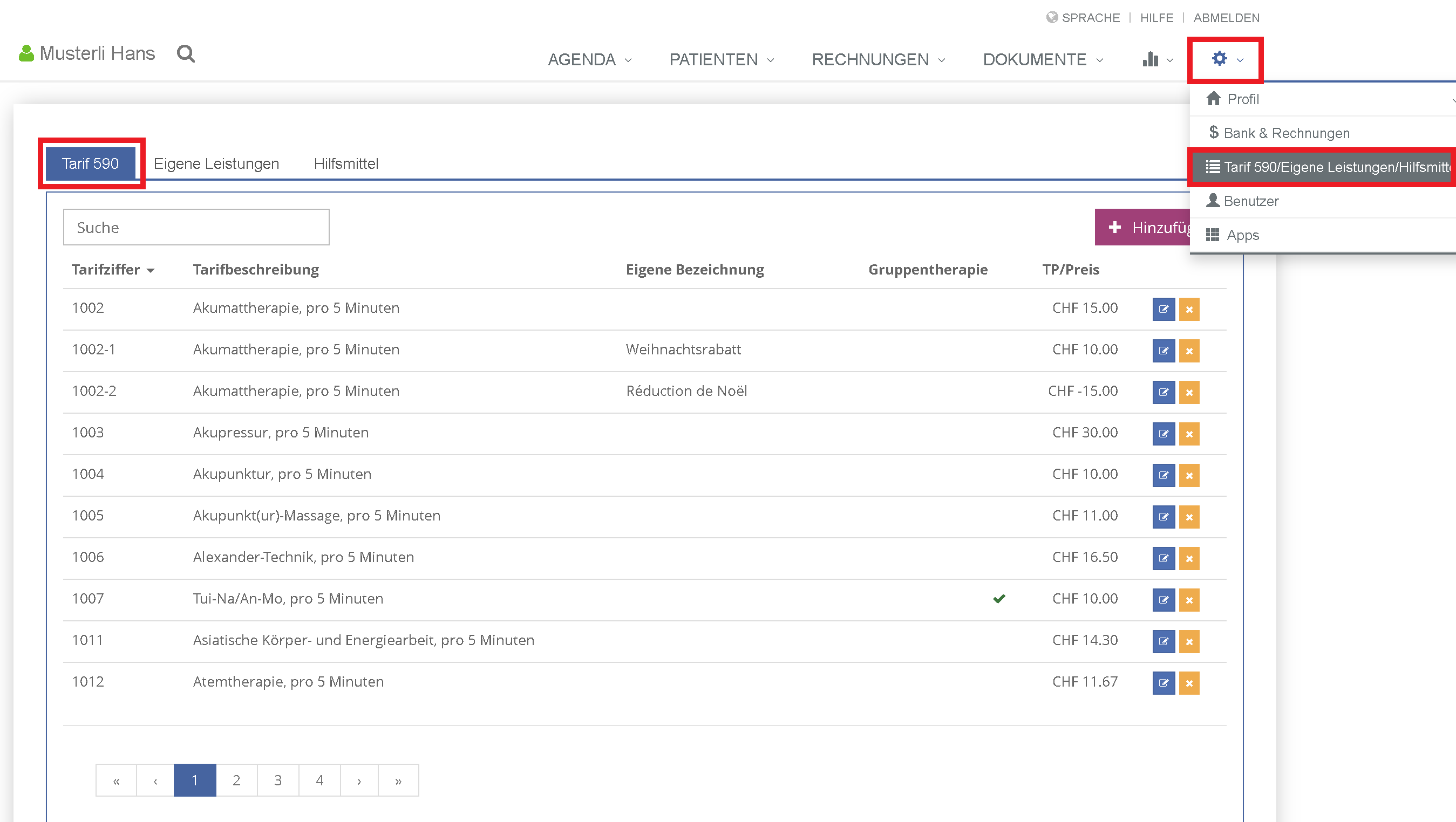
Nun können Sie sehr leicht Preise pro Tarifziffer eingeben und speichern:
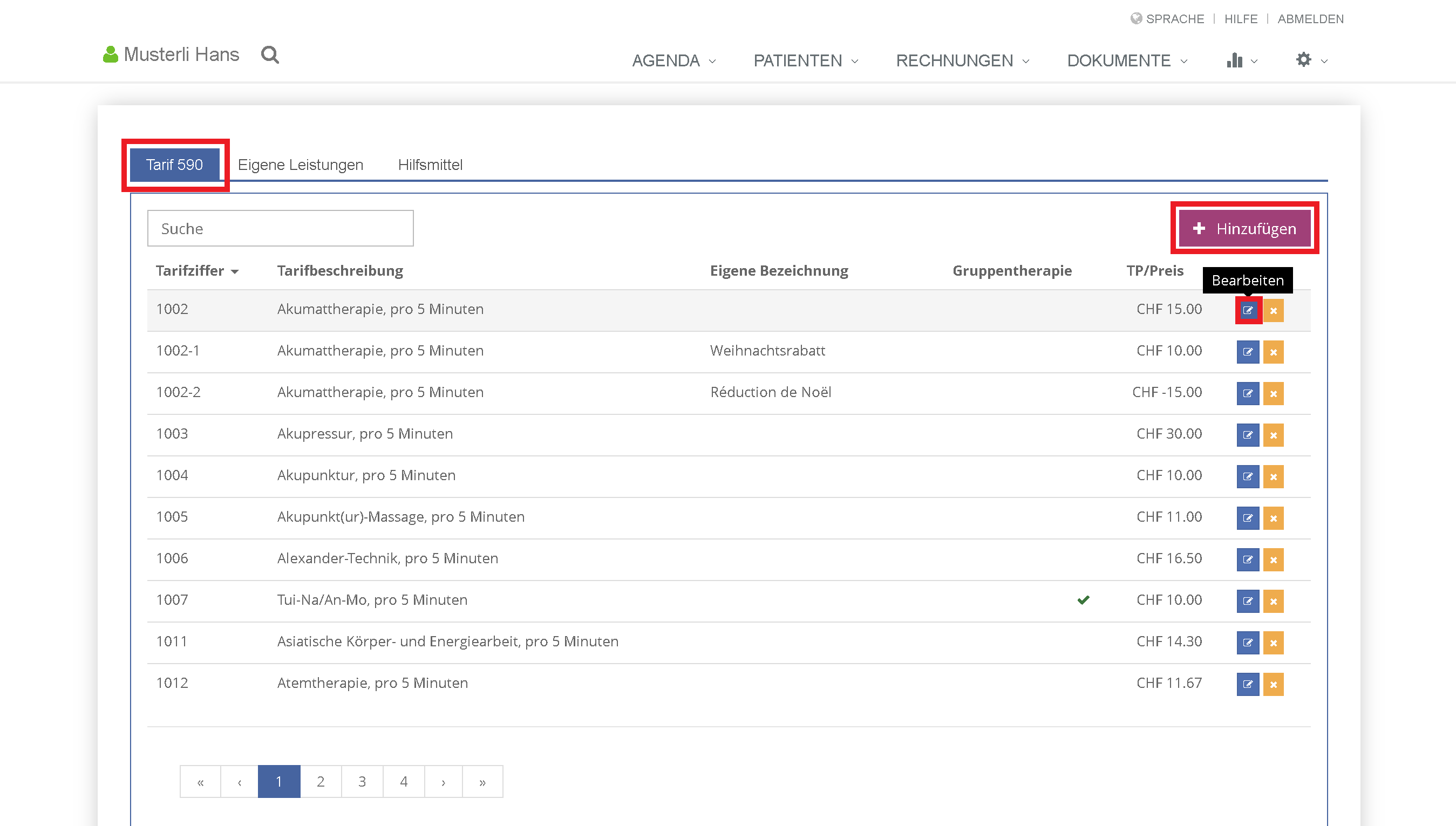
Tarif 590 eingeben
Möchten Sie nun den Tarif 590 verrechnen, gehen Sie ganz normal zur Leistungseingabe. Dort wählen Sie jetzt den Tarif 590. Jetzt können Sie rechts die entsprechende Tarifziffer eingeben und der von Ihnen definierte Preis wird eingesetzt.
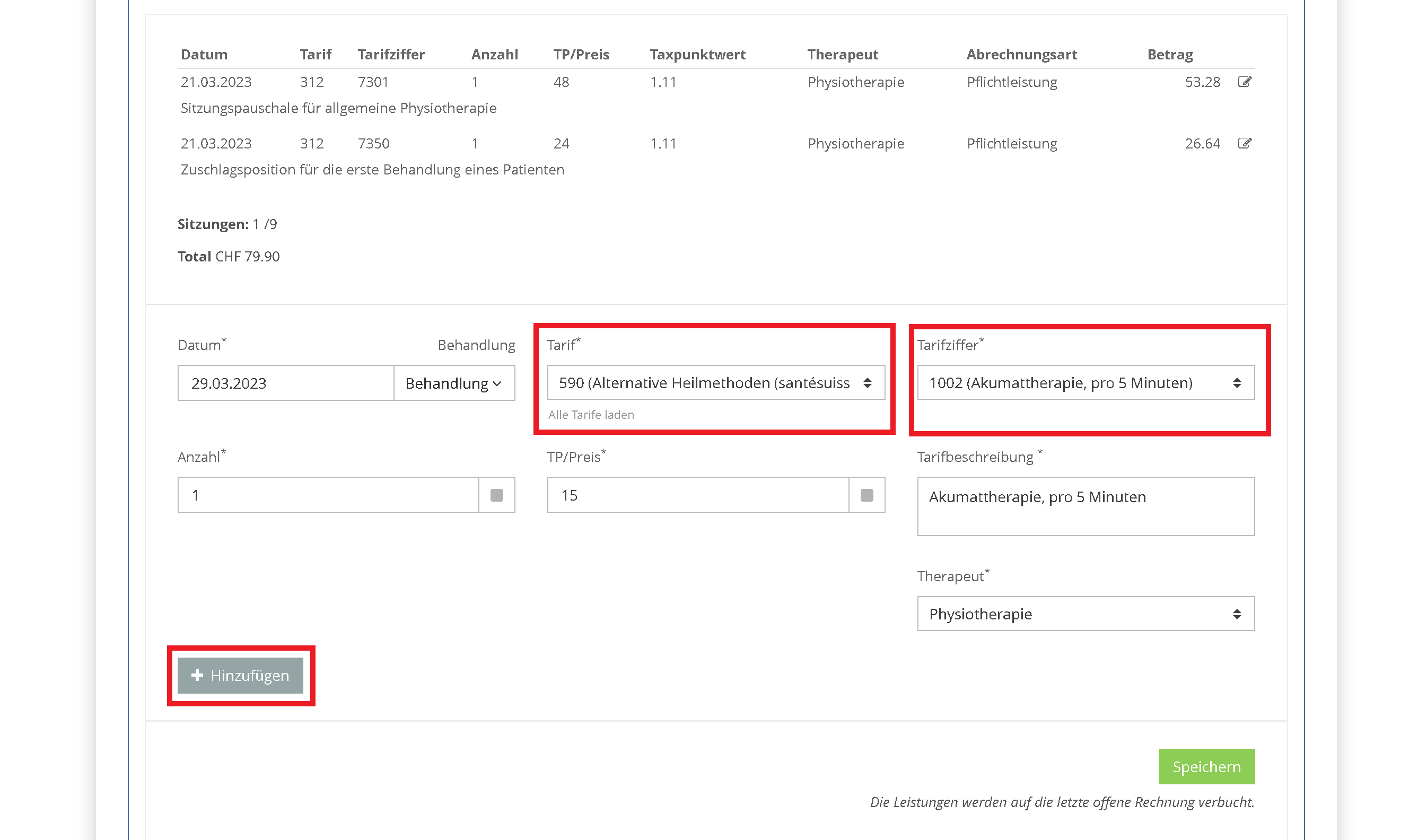
Eigene Bezeichnungen und Gruppentherapien erstellen
Sie können Tarifziffern nach Belieben eine eigene Bezeichnung geben. Dies könnte beispielsweise hilfreich sein für gewünschte Rabatte (mehr Informationen dazu im nächsten Abschnitt). Ebenfalls möglich sind Gruppentherapien - klicken Sie dazu einfach auf das Kästchen neben der Option 'Gruppentherapie', um diese auszuwählen. Schliessen Sie die Bearbeitungen ab, indem Sie auf den Speicherknopf drücken.
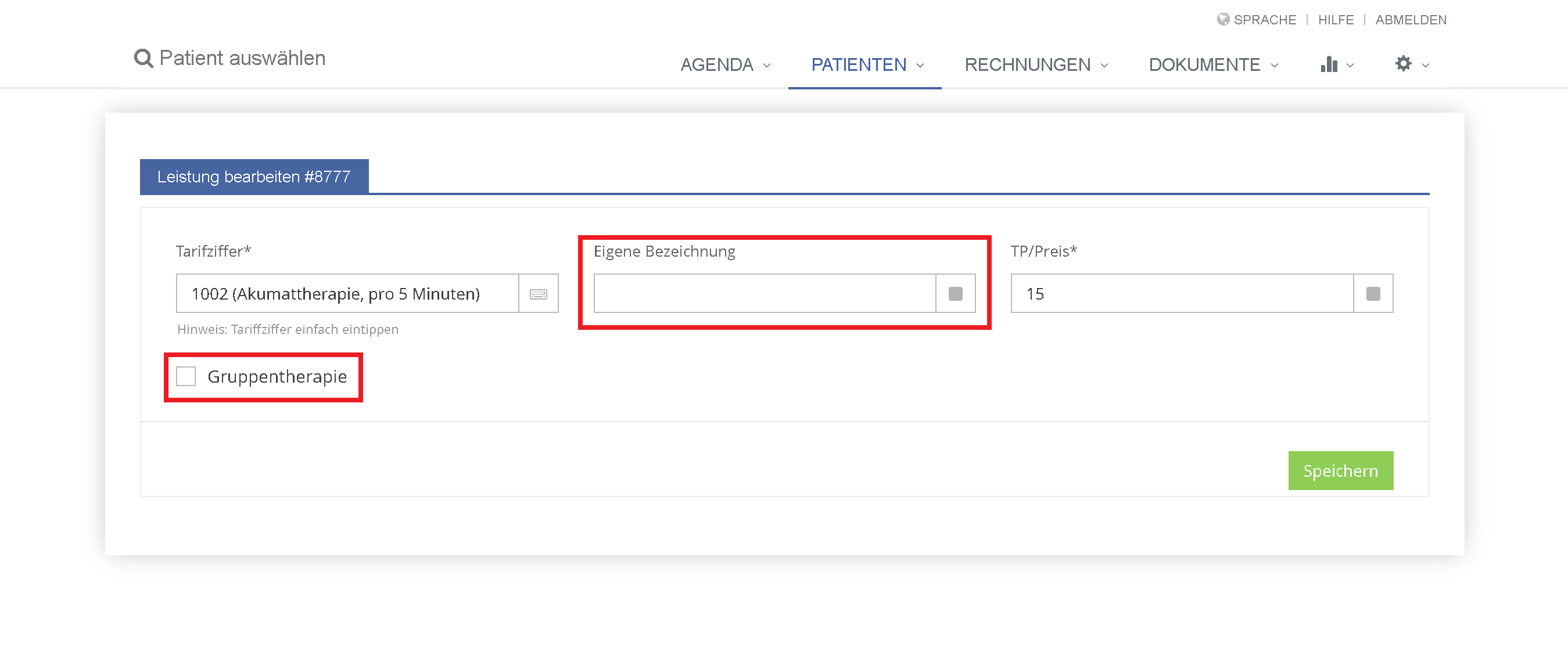
Mehrere Preise pro Tarifziffer erstellen
Wünschen Sie einen Rabatt bei einer bestimmten Tarifziffer? Kein Problem - dies ist in Medikamentenbestellung.ch möglich. Sobald Sie eine Tarifziffer wie beispielsweise 1002 für Akumattherapie im Programm erstellt und abgespeichert haben, können Sie diese erneut erstellen - mit diesem Schritt erscheint dann neu das Feld 'Zusatz' in der Bearbeitungsmaske. Füllen Sie die Bearbeitungsmaske wie gewohnt nach Ihren Wünschen aus. Benutzen Sie das Feld 'Zusatz' als Kennzeichnung für diesen neuen Tarif, um diesen nachher in der Leistungsübersicht einfach zu finden.
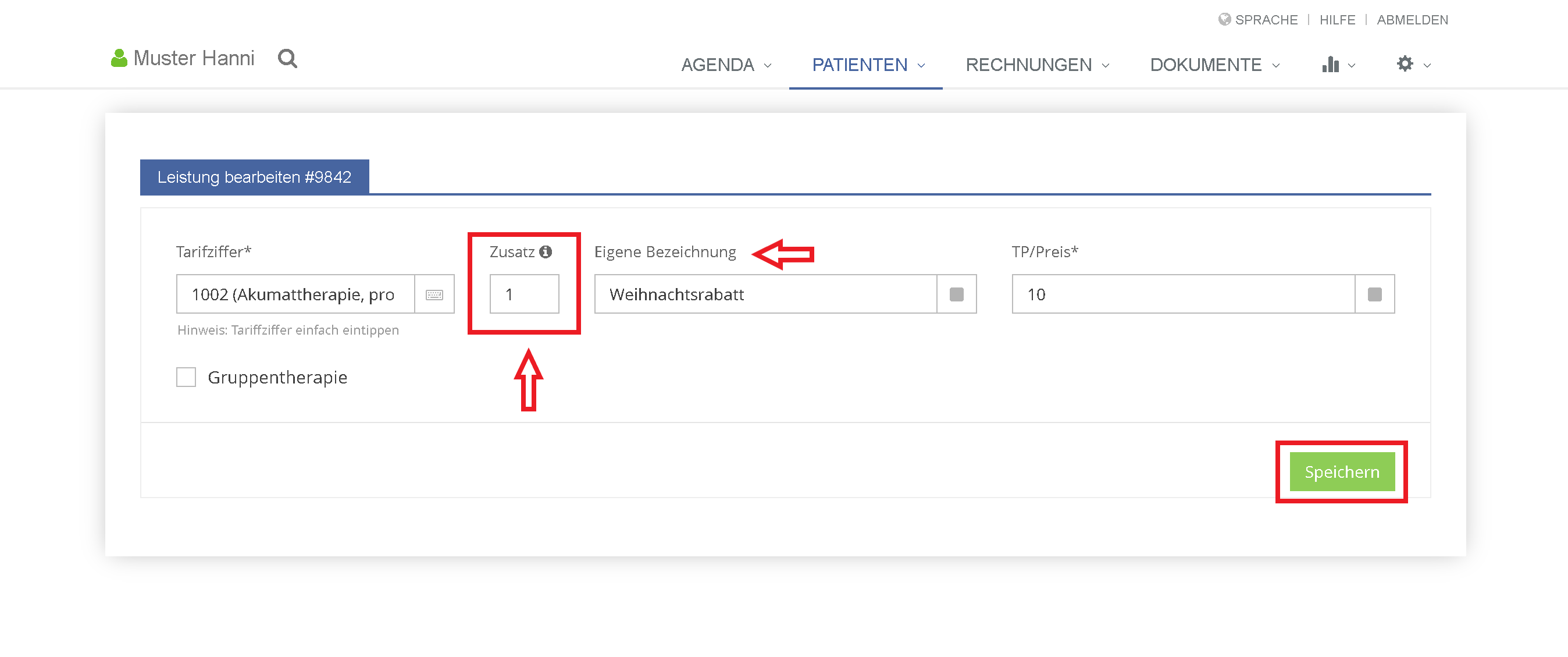
Auf der Rechnung wird jeweils nur die offizielle Tarifbeschreibung erscheinen. Intern sehen Sie natürlich auch zusätzlich die verwendete Tarifziffer, hier im Beispielsfall der Weihnachtsrabatt 1002-1. Achtung: Die neu gespeicherten Tarifziffern erscheinen meist unten in der Liste der Tarife, da diese neu erstellt wurden.
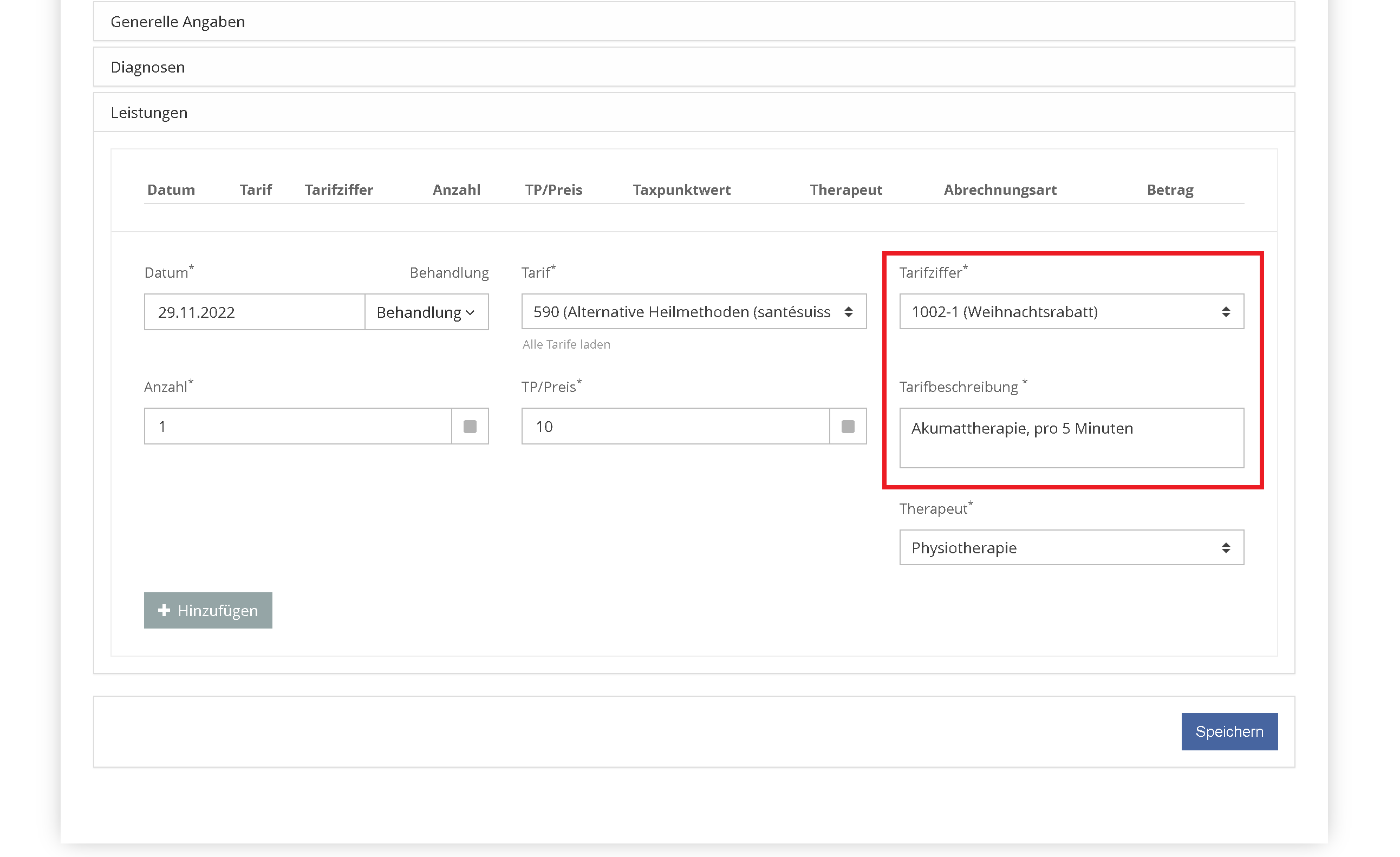
EMR-ZSR hinterlegen
Die EMR-ZSR kann gemäss Blog hinterlegt werden: https://Medikamentenbestellung.ch.pharmedsolutions.ch/orders/docs/%C3%9Cbersicht/einrichten-der-zsr-f%C3%BCr-den-tarif-590/30/233
